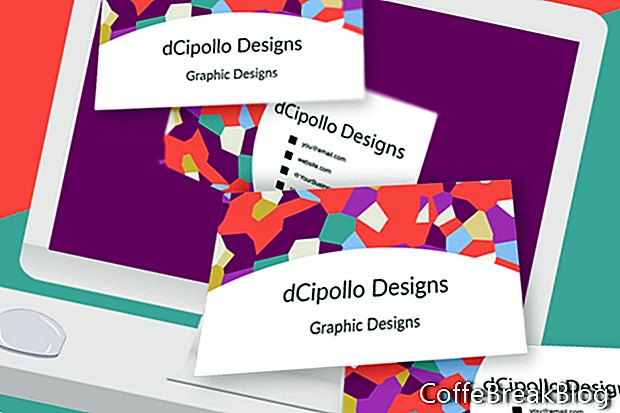V tomto návode navrhneme zadnú časť našej vizitky vo Photoshope CC.
V predchádzajúcich dvoch tutoriáloch sme navrhli základ pre šablónu vizitiek a prednú časť karty. Teraz pridáme grafiku na pozadí, ikony guľky a kontaktné informácie na zadnú stranu karty.
Pridajte inteligentný objekt na pozadí
Otvorte súbor šablóny a mali by ste mať prednú stranu vyplnenú (pozri obrázok). Grafická vrstva na pozadí prednej strany karty je inteligentný objekt. Začnime tým, že na kartu pridáme grafickú vrstvu na pozadí, duplikovaním inteligentného objektu na prednej strane karty.
- Otvorte skupinu kresiel vizitiek Front a vyberte vrstvu [VAŠE POZADIE DIZAJNU TU].
- Pravým tlačidlom myši kliknite na vrstvu a vyberte možnosť Nový inteligentný objekt pomocou funkcie Kopírovať (pozri snímku obrazovky). Vytvorí sa tak nezávislá kópia inteligentného objektu, takže môžete zmeniť grafiku v jednom inteligentnom objekte bez ovplyvnenia iného inteligentného objektu.
- Na paneli Vrstvy pretiahnite kópiu vrstvy do skupiny kresliarskych vizitiek Späť a umiestnite ju pod vrstvu Čiary (pozri obrázok). Mali by ste vidieť zástupný obrázok, ktorý sa objaví na zadnej strane kresla karty. Môžete odstrániť kópie text na konci názvu vrstvy.
Pridať kontaktné informácie
Teraz môžeme pridať kontaktné informácie na zadnú stranu karty. Budeme naďalej používať písmo Raleway. Budeme opakovať názov spoločnosti / osobné meno. Nižšie môžete pridať niektoré alebo všetky z nasledujúcich. Informácie, ktoré možno budete musieť vložiť na kartu, vrátane kódu QR, samozrejme neexistujú.
Obchodné meno / meno
profesie
e-mail
URL webových stránok
Social Hashtag alebo @
Telefónne číslo
adresa
- Pridajte prvú vrstvu textu Obchodné meno, Nastavme veľkosť písma na 12 pt a zarovnanie doľava (pozri obrázok).
- Premenujte vrstvu na [VAŠE MENO TU].
- Pridajte druhý riadok textu Tvoja profesia, s veľkosťou písma zmenšenou na 10 pt a zarovnanou vľavo.
- Premenujte vrstvu na [VAŠA PROFESIA TU] a vrstvu presuňte pod prvú textovú vrstvu (pozri obrázok).
- Vyberte text v druhej vrstve a potiahnutím ho zarovnajte s prvou textovou vrstvou pomocou rozbaľovacích sprievodcov (pozri snímku obrazovky).
V príklade som zopakoval tieto kroky pre nasledujúce vrstvy (pozri snímku obrazovky) a veľkosť písma som nastavil na 8 bodov. Môžete pridať akékoľvek informácie, ktoré potrebuje váš klient.
you@email.com - [VAŠE E-MAILOVÁ ADRESA TU]
website.com - [VAŠA WEBOVÁ STRÁNKA TU]
@YourBusiness - [VÁŠ HASHTAG TU]
111-111-1111 - [VÁŠ TELEFÓNNE ČÍSLO]
- Pridajte nový priečinok skupiny a pomenujte ho text.
- Vyberte všetky textové vrstvy a umiestnite ich do nového priečinka.
Pridať ikony odrážok
Voliteľné: Ak chcete pridať pekný dotyk, doľava od štyroch riadkov textu v dolnej časti pridajte niekoľko odrážok. Nakreslíme štyri malé obdĺžniky ako vrstvy tvaru, aby užívateľ mohol zmeniť farbu ikon.
- S nástrojom Obdĺžnik nastaveným na režim Tvar nakreslite malý malý štvorec na kresliarskej doske vľavo od you@email.com Text. Dobrá veľkosť štvorca je 20 x 20 pixelov (pozri obrázok).
- Keď je vybratý štvorec, nastavte výplň na pevnú čiernu farbu a ťah na null.
- Pomenujte túto vrstvu [EMAIL - ADJUST SQUARE FILL COLOR] (viď obrázok).
- Vytvorte nový priečinok s názvom guľky alebo Squares nad skupinou Text a túto novú vrstvu presuňte do priečinka.
- Duplikujte vrstvu [EMAIL - ADJUST SQUARE FILL COLOR] a presuňte ju pod aktuálnu vrstvu.
- Premenujte vrstvu na [WEBSITE - ADJUST SQUARE FILL COLOR].
- Zopakujte tento postup pre vrstvy hashtag a telefónne číslo.
- Umiestnite každý štvorec vedľa priloženého textu.
Extra Tip: Ak chcete informačný text rozdeliť rovnomerne na zadnú stranu karty, vyberte všetky textové vrstvy a pomocou tlačidla Distribuovať vertikálne stredy na paneli Možnosti. Ak chcete ikonu odrážky zarovnať s textom vľavo od ikony, vyberte ikonu a vrstvu textu a použite tlačidlo Zarovnať zvislé stredy.
späť
Copyright 2018 Adobe Systems Incorporated. Všetky práva vyhradené. Snímky obrazovky produktov spoločnosti Adobe znova vytlačené so súhlasom spoločnosti Adobe Systems Incorporated. Adobe, Photoshop, Photoshop Album, Photoshop Elements, Illustrator, InDesign, GoLive, Acrobat, Cue, Premiere Pro, Premiere Elements, Bridge, After Effects, InCopy, Dreamweaver, Flash, ActionScript, Fireworks, Contribute, Captivate, Flash Catalyst a Flash Paper je / sú [a] registrované ochranné známky alebo ochranné známky spoločnosti Adobe Systems Incorporated v USA a / alebo iných krajinách.